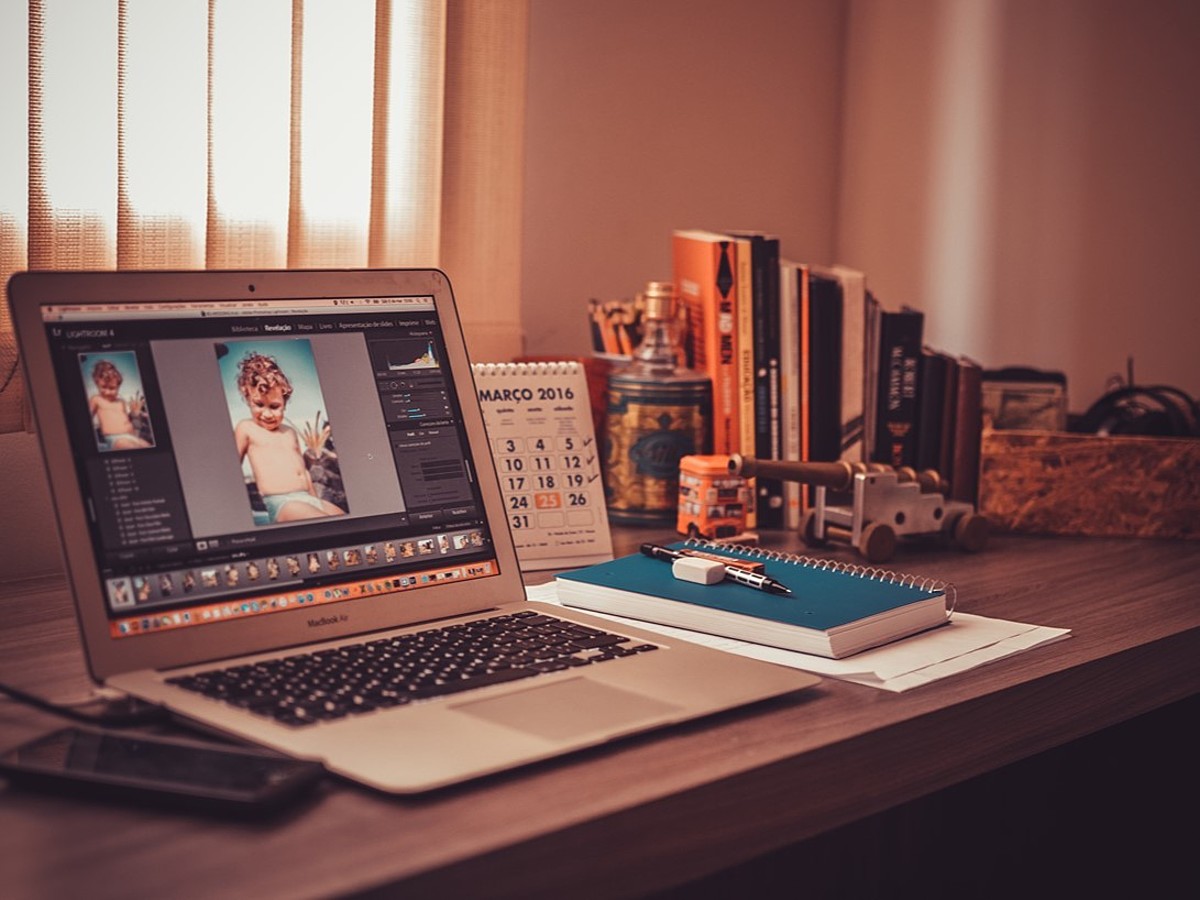
ディレクターもデザイナーも知っておくべき!写真素材のクオリティを左右する「RAWデータ」とは
フォトグラファーの方であればご存知のはずですが、普段カメラを使わない方にとって「RAWデータ」といわれてもピンとこないのではないでしょうか。
RAWデータについて知っておくと、写真素材を使った編集のクオリティが大きく変わるので、ディレクターやデザイナーの方も確実に知っておいた方がいいでしょう。
今回は、RAWデータの使い方や専用ソフト、RAWデータに関するPhotoshopのプラグインをご紹介します。
RAWデータとは
RAWデータとは、写真機上で取り扱うデータです。
JPEGやBMPなどのファイルのように簡単に開けないのはこのためです。
一般的なカメラで出力する写真は基本的にJPEGになっていますが、これは写真機でJPEGデータを生成する際に、自動的にRAWデータをJPEGに変換しているからです。
つまり、RAWデータとは簡単に言うと加工前のデータとなります。
RAWデータを変換するときは、現像ソフトやPhotoshopやプラグインが必要となります。
よく使われるJPEGなどの違いは?
JPEGとは、データの扱い方が違います。
RAWデータは16bit、JPEGは8bitで、色の持っている階層、グラデーションの量が異なります。
そのため、RAWデータのほうがファイルサイズは重くなってしまいます。
また、RAWデータほどの解像度があるとWeb上で扱うには重すぎるといった問題もあります。
例えばバナー作成の素材などで用いるのであれば、高解像度のJPEG素材で十分です。
紙媒体で使うことになったり大型看板に使ったりするような素材であればRAWデータを使うこともあります。
RAWデータのメリット
RAWデータを使うメリットは、補正がしやすい点にあります。
特に、露出補正とホワイトバランスの修正に随分差がでるのではないでしょうか。
例えば、コントラストが激しくて白飛びしているような写真でも、RAWデータであれば露出補正で細かい諧調が現れます。
そのため調整が難しい撮影環境に向いており、後から調整することを前提にRAWデータにしておく、といった使い方がベストでしょう。
RAWデータのデメリット
先ほどの紹介にもあったように、RAWデータはビット数が多く、階調が多いのでデータとしてはJPEGよりも重くなります。
そのため、RAWデータで撮影しているとカメラのメモリーがあっという間にいっぱいになってしまうこともあります。
また、画像ではなくデータなのでメーカーによって出力に違いがあり、出力するカメラやPCのソフトウエアによっては違う色になってしまう場合もあります。
万が一Photoshopに出力すると色が変わる場合には、設定を変更すると反映されます。
RAWデータを現像するソフトの紹介
PhotoshopでRAWが開けないという方のために、Adobeが配信している「Camera Raw」というプラグインをご紹介します。
こちらをインストールすることでRAWデータが開けるようになります。
もしうまくいかない場合は、Photoshopを再インストール、それでも開けない場合はRAWデーターを「DNG Converter」を使って「DNG」に変換してみましょう。
「Camera Raw」 および「 DNG Converter」 アップデートダウンロードページはこちらです。
また、購入したカメラのメーカーによっては専用の現像ファイルを配布しています。
メーカーで作った形式しか読み込めない場合は、こちらの使用も検討しましょう。
Nikon Capture NX-D

(2020年8月13日時点でページが存在しないためリンクを削除しました)
元々有償ソフトをベースにしているため機能が充実しています。
OLYMPUS OLYMPUS Viewer 3

http://support.olympus-imaging.com/ov3download/index/
デジタル写真撮影での画像や動画に関して一通りの事ができます。
RawTherapee
フリーでも機能が充実しています。日本語にも対応しています。
Picasa
Google+の写真アップローダと化しているソフトですが、RAWにも対応しています。
まとめ
今回ご紹介したように露出補正、ホワイトバランスに関してはRAWデータの特性を理解しておくと修正の際スムーズに進むでしょう。
ちなみに、RAWデータは、Photoshopで修正する前に現像段階で設定すると劣化が少なくて済みます。
RAWデータだからこそ編集の自由度も高まりますが、こだわり過ぎて作業が遅くなってしまわないように注意ましょう。
このニュースを読んだあなたにおすすめ
デザイナーの性だよね、無料だとついついダウンロードしてしまうベクター素材60選
デザイナーのためのPSDファイルストック集!最新の無料ファイル50選
デザインのモックアップが作れる無料PSDファイル60選
- プラグイン
- プラグインは、本来あるソフトウェアに機能を拡張させるために追加するプログラムのことです。
- プラグイン
- プラグインは、本来あるソフトウェアに機能を拡張させるために追加するプログラムのことです。
- ファイルサイズ
- ファイルサイズとは、コンピューターで扱うファイルの容量のことをいいます。 ハードディスクなどにファイルを転送する際などは、この容量をしっかりチェックしておく必要があります。その数値に応じてデータをコンピューターに保存することができます。
- バナー
- バナーとは、ホームページ上で他のホームページを紹介する役割を持つ画像ファイルです。画像にリンクを貼り、クリックするとジャンプできるような仕組みになっています。画像サイズの規定はありませんが、88×31ピクセルや234×60ピクセルが一般的です。また、静止画像だけでなく、アニメーションを用いたバナーもあります。
- プラグイン
- プラグインは、本来あるソフトウェアに機能を拡張させるために追加するプログラムのことです。
- ページ
- 印刷物のカタログやパンフレットは、通常複数のページから成り立っています。インターネットのホームページもまったく同じで、テーマや内容ごとにそれぞれの画面が作られています。この画面のことを、インターネットでも「ページ」と呼んでいます。ホームページは、多くの場合、複数ページから成り立っています。
- ページ
- 印刷物のカタログやパンフレットは、通常複数のページから成り立っています。インターネットのホームページもまったく同じで、テーマや内容ごとにそれぞれの画面が作られています。この画面のことを、インターネットでも「ページ」と呼んでいます。ホームページは、多くの場合、複数ページから成り立っています。
- リンク
- リンクとは、インターネット上では、あるページの中に記された、他のページの所在を表す情報のことを「ハイパーリンク」と呼び、これを略した言葉です。リンクのある場所をクリックすると、他のページにジャンプするようになっています。
- Googleとは、世界最大の検索エンジンであるGoogleを展開する米国の企業です。1998年に創業され急激に成長しました。その検索エンジンであるGoogleは、現在日本でも展開していて、日本のYahoo!Japanにも検索結果のデータを提供するなど、検索市場において圧倒的な地位を築いています。
おすすめ記事
おすすめエントリー
同じカテゴリから記事を探す
カテゴリから記事をさがす
●Webマーケティング手法
- SEO(検索エンジン最適化)
- Web広告・広告効果測定
- SNSマーケティング
- 動画マーケティング
- メールマーケティング
- コンテンツマーケティング
- BtoBマーケティング
- リサーチ・市場調査
- 広報・PR
- アフィリエイト広告・ASP
●ステップ
●ツール・素材
- CMS・サイト制作
- フォーム作成
- LP制作・LPO
- ABテスト・EFO・CRO
- Web接客・チャットボット
- 動画・映像制作
- アクセス解析
- マーケティングオートメーション(MA)
- メールマーケティング
- データ分析・BI
- CRM(顧客管理)
- SFA(商談管理)
- Web会議
- 営業支援
- EC・通販・ネットショップ
- 口コミ分析・ソーシャルリスニング
- フォント
- 素材サイト
●目的・施策
- Google広告
- Facebook広告
- Twitter広告
- Instagram広告
- LINE運用
- LINE広告
- YouTube運用
- YouTube広告
- TikTok広告
- テレビCM
- サイト制作・サイトリニューアル
- LP制作・LPO
- UI
- UX
- オウンドメディア運営
- 記事制作・ライティング
- コピーライティング
- ホワイトペーパー制作
- デザイン
- セミナー・展示会
- 動画・映像制作
- データ分析・BI
- EC・通販・ネットショップ
- 口コミ分析・ソーシャルリスニング
●課題
●その他












